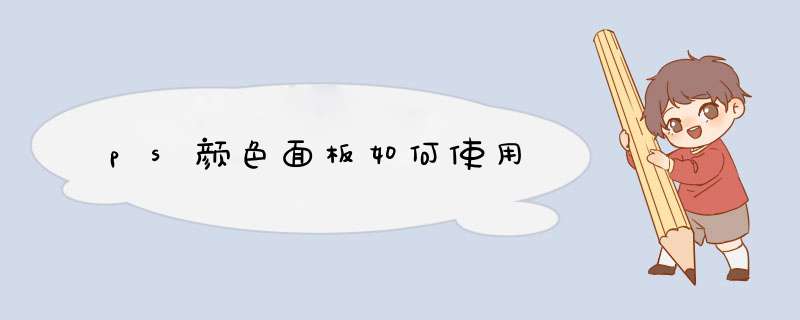
棚厅 1、打开素材文件,单击“文件”,进入文件页面,点击“打开”命令;
2、打开素材文件,点击设置,进入编辑素材文件页面;
3、进行创建选区,选区魔棒工具,在工具帆迹属性栏上单击“添加到选区”按钮;
4、在图像编辑窗口中创建多个选区,点击“颜色”面板,单击“窗口”,进入“颜色”命令,展开“颜色”面板;
5、设置R为0,G为181,B为255,点击填充颜色,组件键填充前景色,按组合键取消选区,完成颜色面板的使用。
ps色板用法如下:
1.吸取前景色
在PS色板上找到一个颜色,比如在红色小方格单击,就可以将红色吸取为前景色。
2.吸取背景色
同样的 *** 作,在PS色板上找到一个颜色,按住Ctrl键单击,就可以将对应的颜色吸取为背景色。
3.删除颜色
按住Alt键,将指针放置在PS色板上(指针变成剪刀状)并单击,会将该颜色块删除。或者直接将颜色拖拽到下面的“垃圾桶”按钮也可以删除颜色。
4.追加颜色
默认的PS色板颜色并不多,想要更多的颜色,点击面板选项,追加其余的颜色进来。
5.将前景色追加到色板
如果需要将当前使用的前景色添加到PS色板里面,单击下面的“新建按钮”。比如我们可以搜集一些自定义颜色,当需要时,随时调用。方法就是先在图像上用吸管工具(快捷键I)采掘橡亏雹样,然后取得颜色,将颜色保存在PS色板中。
6.存储色板
在PS色板中,找到选项命令,如下图所示,单击“存储色板”,可以将自定义判空旁的颜色保存起来。
欢迎分享,转载请注明来源:内存溢出

 微信扫一扫
微信扫一扫
 支付宝扫一扫
支付宝扫一扫
评论列表(0条)